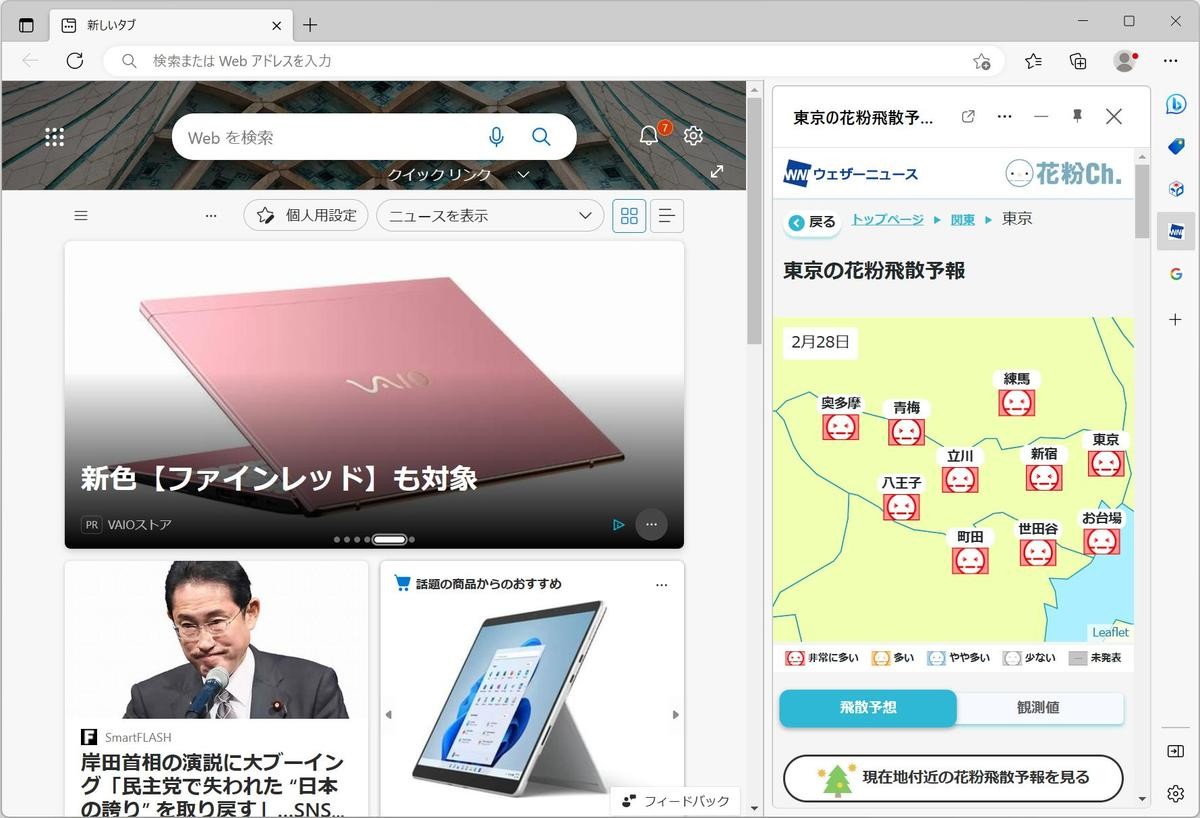意外と知らないMicrosoft Edgeの便利な使い方 第22回 サイドバー - Webページを追加
2023年03月07日10時30分 / 提供:マイナビニュース![]()
Microsoft Edgeの「サイドバー」には、任意のWebページを登録できる。これが使いやすい。Webページを登録というと「お気に入り」や「コレクション」に似ている気がするが、サイトバーはまた使い方が異なる。今回はその辺りについて説明しよう。
→連載「意外と知らないMicrosoft Edgeの便利な使い方」の過去回はこちらを参照。
【業務効率化に役立つオススメ連載】
【連載】Google Workspaceをビジネスで活用する
【連載】定時で上がろう! Excel関数の底力
サイドバーにWebページを登録
例えば、外出前にPCで天気予報を確認したいとしよう。Microsoft Edgeを開くかタブを新しく開いて、そこで天気予報のWebページを開くといった操作を行うと思う。
天気予報のようによく見るWebページは、サイドバーに登録しておくと便利だ。まず、登録したいWebページをMicrosoft Edgeで閲覧する。
サイドバーの「+」アイコンをクリックすると、次のようにサイドバーのカスタマイズダイアログが開く。
カスタマイズダイアログに表示されている「+現在のページを追加」をクリックする。
カスタマイズダイアログの右上の「✕」をクリックしてカスタマイズダイアログをクローズする。サイドバーに先ほど追加したWebページのアイコンが表示されていることがわかる。
サイドバーに登録されたアイコンをクリックすると、次のスクリーンショットのように登録したページが表示される。閲覧しているWebページはそのままに、チェックしたい情報を確認できるようになる。これは考えている以上に便利な機能で、作業中の思考をなるべく断絶しないで済むという利点がある。
例えば、春ならスギ・ヒノキ花粉の飛散量が気になる方は多いはずだ。外出する前に現在の飛散状況を確認したいだろう。花粉の飛散量を提供しているWebページをサイドバーに登録しておけば、そんなときもさっと情報を確認することができる。
新規ウインドウや新規タブを開くという行為は、思考の断絶を招きやすい。ぜひ一度、サイドバーを使ってみてほしい。